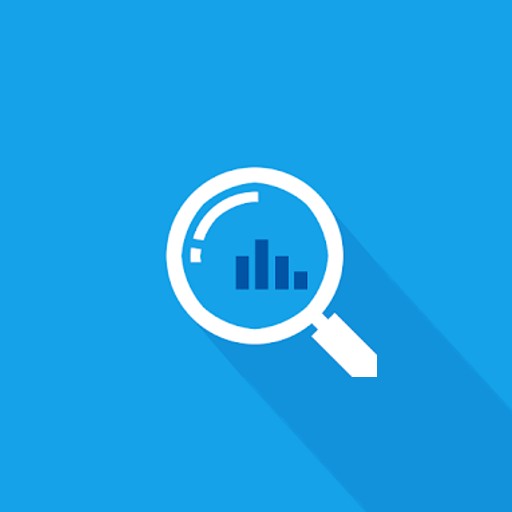使用计算机的时间显着增加。 所以我试图找出如何在我想要的时间以各种方式打开或关闭计算机。 一个基本功能是您可以安排一个时间在您使用计算机时关闭计算机。 您还可以设置闹钟,在特定时间通过通知通知您,下面我们就来一一了解。
目录
如何安装时间卫士下载
我将根据您使用的是 Windows 的事实进行说明。 通过 Naver 软件存档下载。 下载文件后,您可以安装它。 偶尔需要非安装版,可以到开发者博客下载,解压到合适的地方。

时间守卫基本画面
首先,运行 Time Guard 程序。 默认画面如下。

如何使用时间卫士
程序画面上方的按钮选择结束方式日期时间/倒计时/具体时间/使用时间,设置想要的具体时间,选择要执行的功能。 之后,您可以按“开始”按钮并检查程序中设置的预定时间和要执行的功能。 最后,TimeGuard 可以通过按取消按钮来取消计算机自动关机功能。
定时关机
这是您将使用的最基本的功能。 如果您按下日期/时间按钮,您可以指定一个特定的日期和时间,如下面的屏幕所示。 现在,让我们按“退出”按钮将其设置为在下午 2:39 关闭。 设置完成后,您可以确认计算机关机时间表已设置,如右图所示。

设置倒计时
倒计时功能是一种减少执行功能时间的方法。 当您按下下面的按钮时它会出现,它会以秒为单位倒计时设置的时间。 当倒计时开始并达到 0 秒时,将执行所选功能。 您可以选择所需的功能。

报警功能
我最喜欢的功能之一是您可以设置闹钟,以便在您想要的时间收到通知。 这真的很方便,因为您可以为闹钟计时或设置重复提醒日。

时间守卫其他功能
设置总在最前面功能
Timeguard 提供顶级功能(总是在最前面)。 如果点击这个功能的ON部分,就会变成OFF,如果是OFF,就会变成ON。 因为它将程序放在窗口屏幕的前面,所以其他程序无法覆盖时间守卫。

喜好
此外,正如您在环境设置中所看到的,Time Guard 可以在各种设置中进行设置。 无论是Windows 7还是Windows 10,都可以设置开机自动运行,可以设置提前一分钟接收通知等功能。

参考
相关应用
与该类别相关的其他文章包括: